Cum se instalează Node.js și NPM pe Windows și macOS
Publicat: 2022-08-30Cu cererea de dezvoltare full-stack, Javascript este o tehnologie de încredere pentru crearea unei aplicații de afaceri cu drepturi depline.
Mulți dezvoltatori JavaScript din întreaga lume se luptă să schimbe diferite cadre și limbi pentru a-și amplifica codul. Aici intervine Node.js.
Cu Node.js, puteți construi rapid aplicații web cu conexiuni bidirecționale în care partea client și server pot comunica și schimba date în timp real.
Dacă doriți să instalați Node și NPM pe sistemele Windows și macOS, suntem aici pentru a vă ajuta. În acest articol, vom oferi un ghid pas cu pas despre instalarea software-ului.
Dar mai întâi, să cunoaștem elementele de bază!
Ce este Node.js?
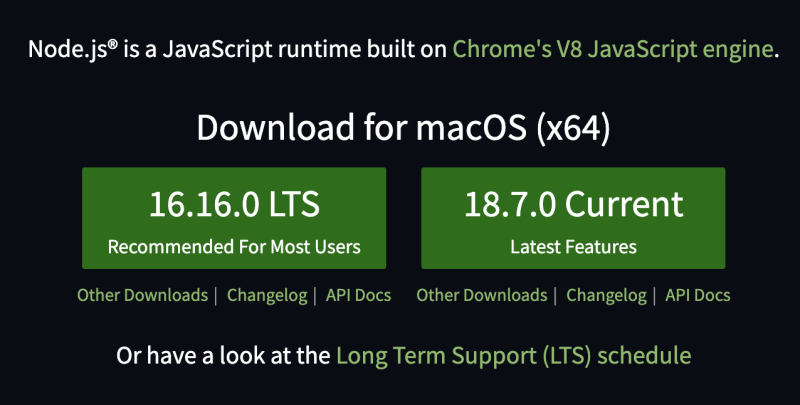
Node.js, numit și Node, este un mediu de execuție cu sursă deschisă, multiplatformă, pentru executarea codului JavaScript în afara unui browser. Adesea, folosim Node.js pentru a construi servicii back-end, numite și interfețe de programare a aplicațiilor (API).
Aceste servicii alimentează aplicațiile noastre client, cum ar fi o aplicație web care rulează într-un browser sau o aplicație mobilă care rulează pe un dispozitiv mobil.
Aplicațiile sunt ceea ce utilizatorul vede și cu care interacționează. Cu toate acestea, aceste aplicații necesită comunicare cu serviciile back-end în cloud sau pe server pentru a stoca date, a trimite e-mailuri, a începe fluxurile de lucru etc.
Node.js este perfect pentru construirea de servicii de back-end în timp real, extrem de scalabile, intensive în date, care alimentează aplicațiile noastre client.
Deși există și alte instrumente și cadre pentru crearea de servicii back-end, cum ar fi Ruby on Rails, Django, Flask și Firebase, Node.js este unic pentru acestea.
Node.js este ușor de pornit și poate fi folosit pentru prototipare și dezvoltare agilă. În plus, poate construi servicii incredibil de rapide și extrem de scalabile. Este folosit chiar și de organizații comerciale precum PayPal, Uber, Netflix, Walmart etc., datorită vitezei și scalabilității sale.
PayPal a reconstruit una dintre aplicațiile Java și bazate pe primăvară folosind Node.js și au descoperit că:
- Aplicațiile lor au fost construite de două ori mai repede, cu mai puțini oameni
- Au folosit cu 33% mai puține linii de cod și cu 40% mai puține fișiere
- De asemenea, a dublat numărul de solicitări servite pe secundă, reducând în același timp timpul mediu de răspuns cu 35%
Aplicațiile Node folosesc Javascript peste tot, inclusiv Windows, macOS și Linux. Dacă sunteți un dezvoltator front-end cu abilități JavaScript, puteți trece cu ușurință la un dezvoltator full-stack, permițându-vă să obțineți locuri de muncă mai bune fără a învăța un nou limbaj de programare.
Deoarece puteți utiliza Javascript pe front-end și back-end, codul sursă va fi mai curat și mai consistent. Ca rezultat, veți folosi aceleași convenții de denumire, aceleași bune practici și aceleași instrumente.
În plus, Node are cel mai mare ecosistem de biblioteci open-source la dispoziție. Aceasta înseamnă că puteți găsi orice caracteristică sau blocuri de construcție pe care să le adăugați la aplicația dvs. Astfel, nu va trebui să creați aceste blocuri de la zero și, în schimb, să vă concentrați asupra nucleului aplicației dvs.
Acum că cunoașteți elementele de bază ale Node.js, să ne uităm la procesul pe care trebuie să-l faceți când instalați Node pentru Windows sau macOS.
Instalarea Node.js pentru Windows
Iată pașii pentru descărcarea Node.js pentru Windows:
Pasul 1: Accesați site-ul web Node.js și găsiți pagina de descărcări.
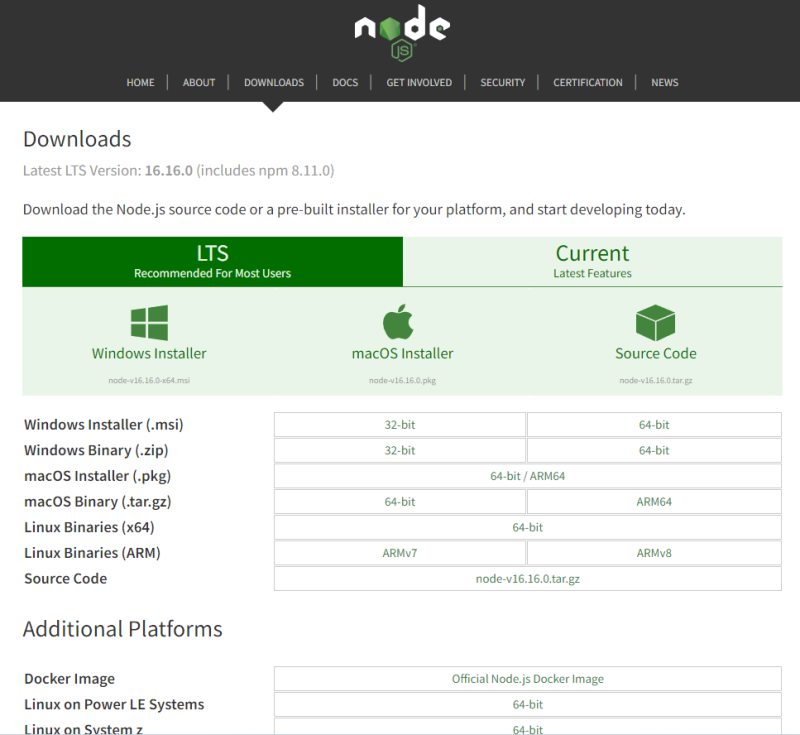
Pasul 2: Faceți clic pe programul de instalare Windows pentru a descărca și deschide fișierul.
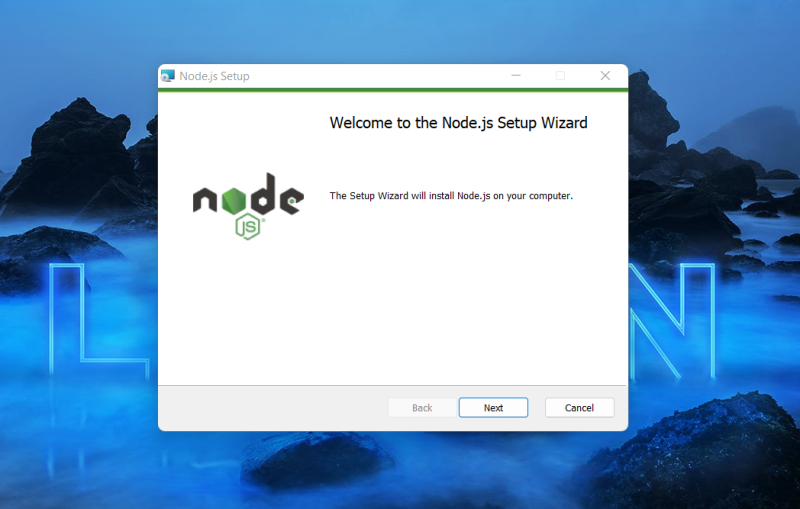
Pasul 3: Acceptați acordul de licență făcând clic pe „Următorul”.
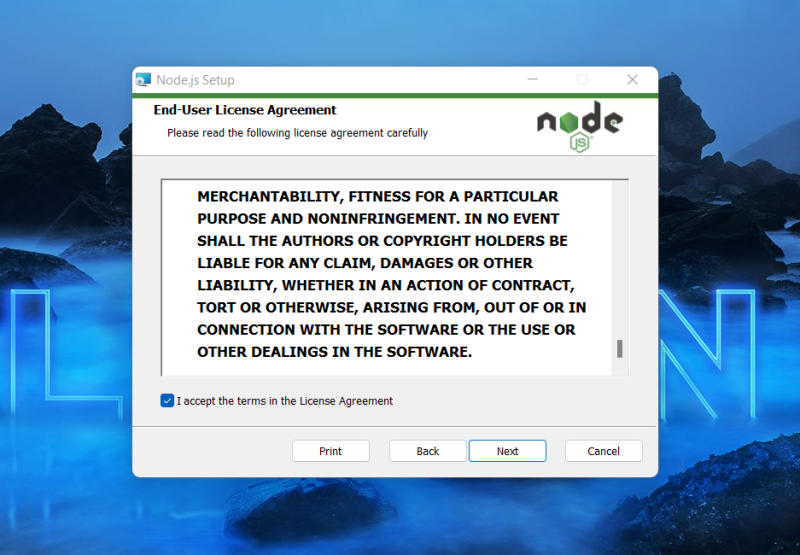
Pasul 4: alegeți unde doriți să instalați Node.js, apoi faceți clic pe „ Următorul ”.
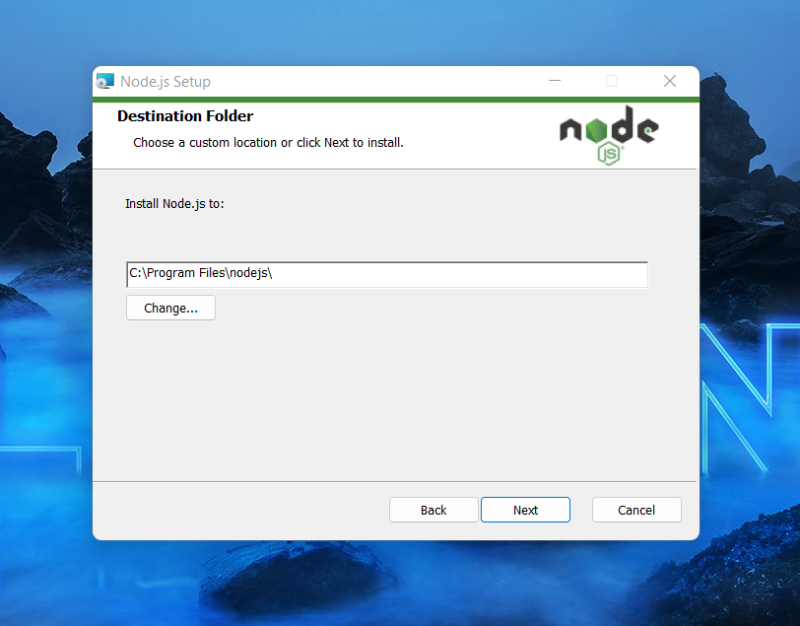
Pasul 5: Dacă sunteți începător, rămâneți cu configurarea implicită Node.js făcând clic pe „Următorul”. Puteți modifica setarea în funcție de nevoile dvs. dacă știți ce impact ar avea asupra aplicației.
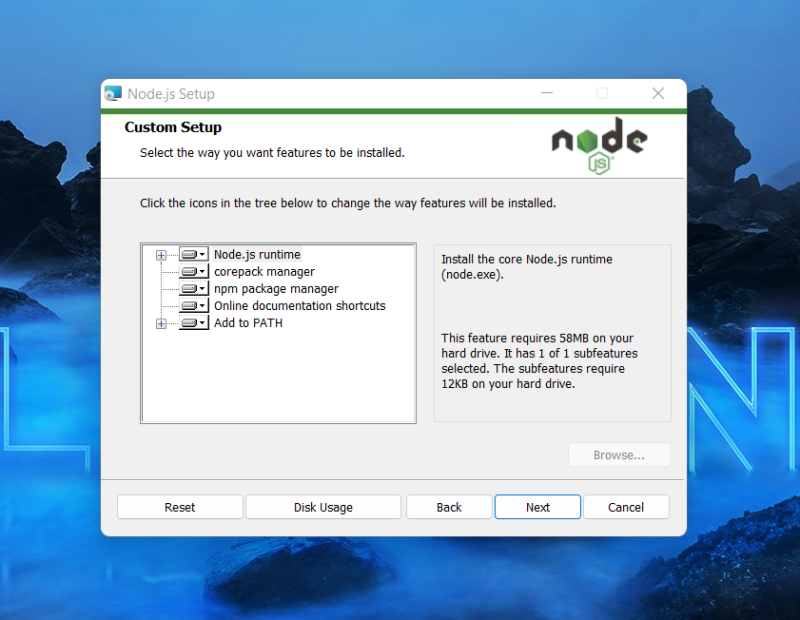
Pasul 6: Faceți clic din nou pe Următorul pe pagina Instrument pentru module native, apoi faceți clic pe „Instalare”.
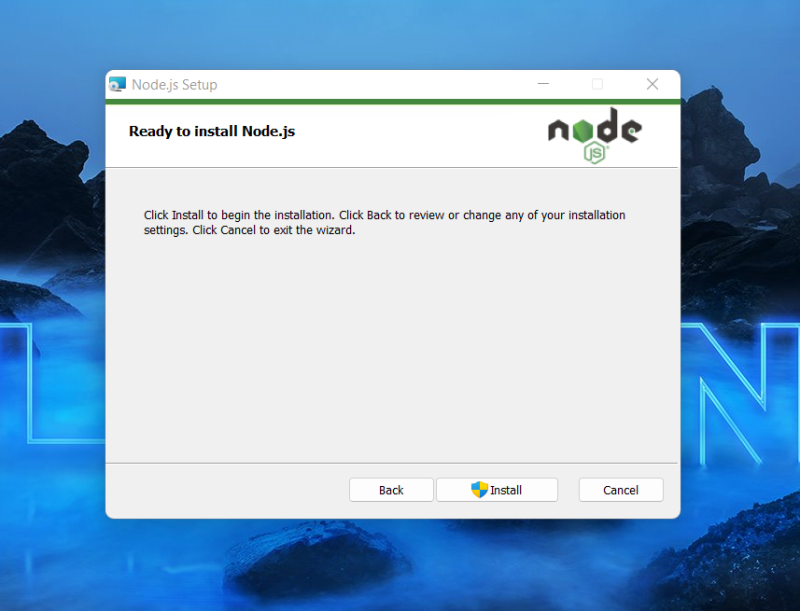
Pasul 7: Acum ați finalizat instalarea. Acum, deschideți consola de comandă și începeți să utilizați Node.js.
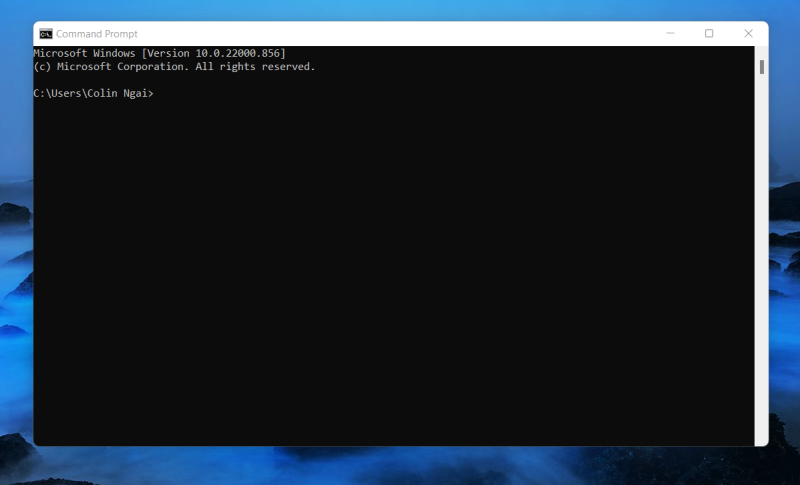
Instalarea Node.js pentru MacOS
Descărcarea Node.js pentru macOS este relativ simplă. Urmați acești pași de instalare:
Pasul 1: Accesați site-ul web Node.js. Faceți clic pe versiunea pe care o alegeți.
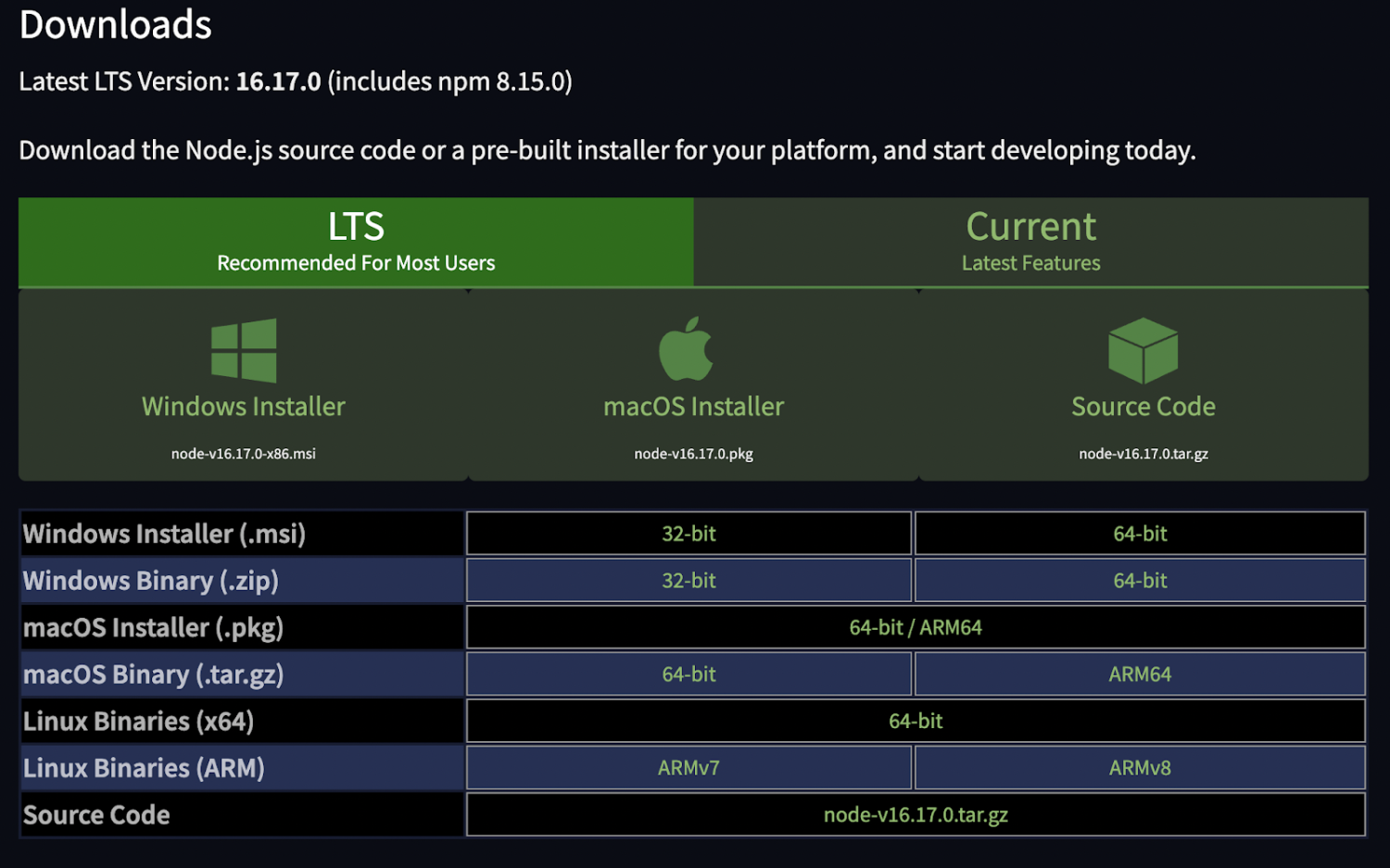
Pasul 2: Descărcați fișierul și deschideți-l în Finder.
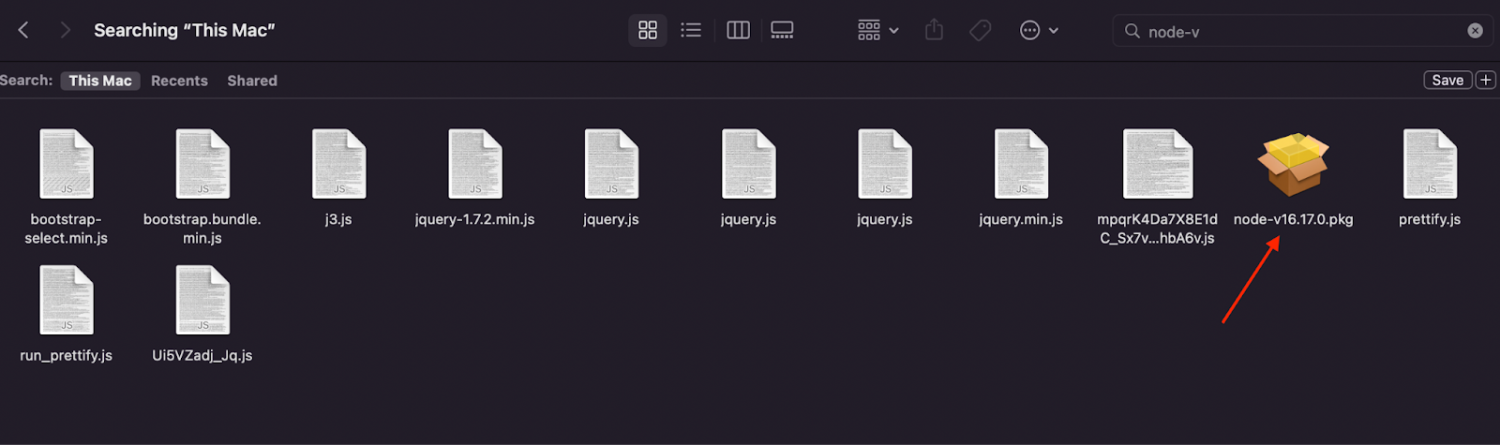
Pasul 3: Setați locația instalării și faceți clic pe „Continuare”.
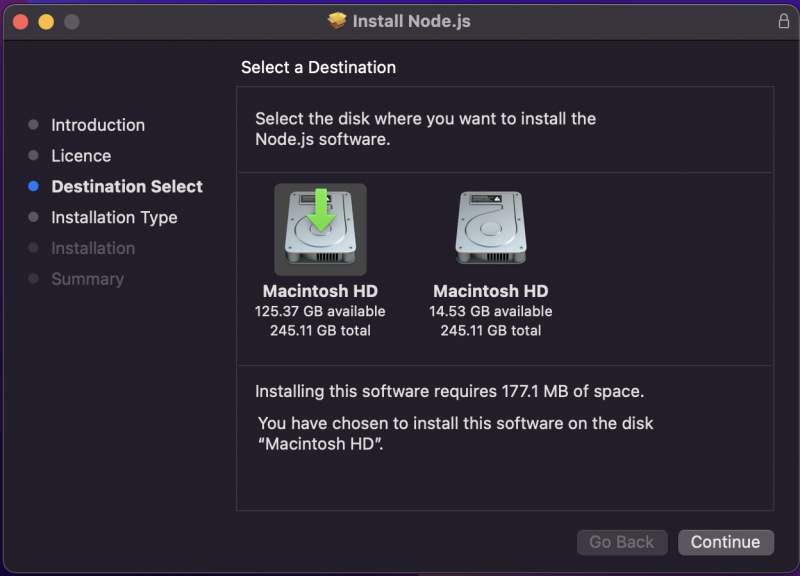
Pasul 4: Finalizați pașii întregi de instalare făcând clic pe Continuați și sunteți de acord cu termenii acestora până când ajungeți la secțiunea Rezumat și obțineți o confirmare a instalării.
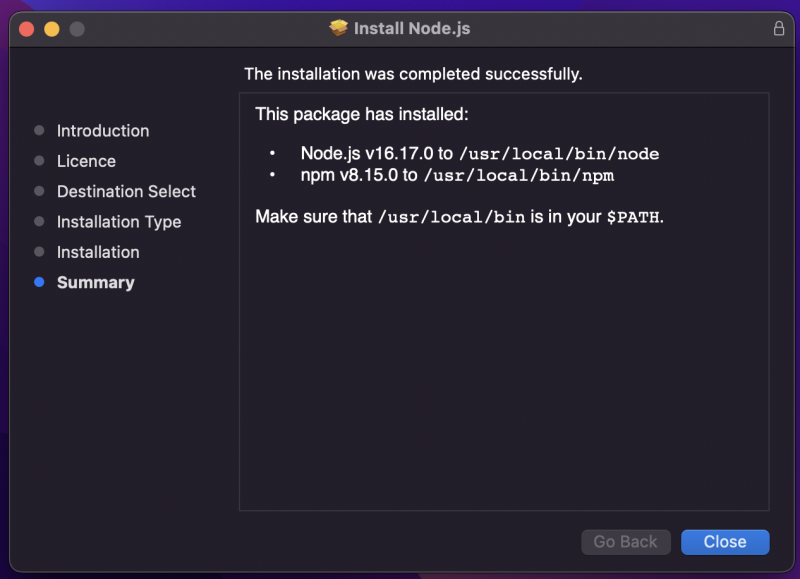
Pasul 5: Felicitări, ați instalat Node.js pentru macOS. Acum deschideți terminalul și începeți să experimentați cu comenzi.

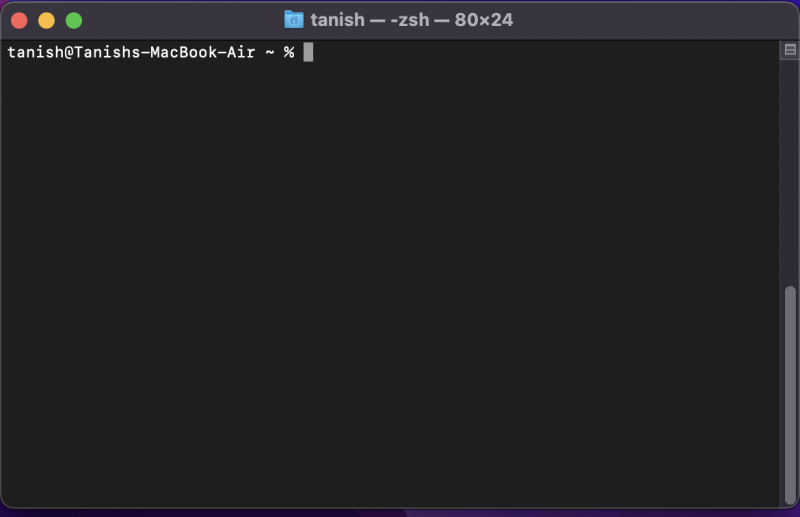
Instalarea Node.js pentru Linux
Urmați pașii de mai jos pentru a instala Node.js pentru Linux.
Pasul 1: Începeți prin a deschide terminalul sau apăsând Ctrl + Alt + T.
Pasul 2: Tastați:
sudo apt install nodejsȘi apoi apăsați enter.
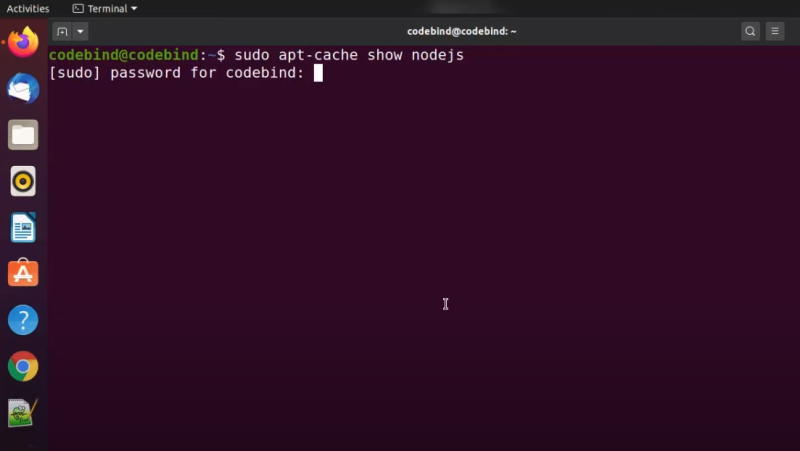
Cu toate acestea, nu veți instala cea mai recentă versiune node.js atunci când executați această comandă.
Pasul 3: Accesați site-ul web Node.js.org și faceți clic pe Descărcări.
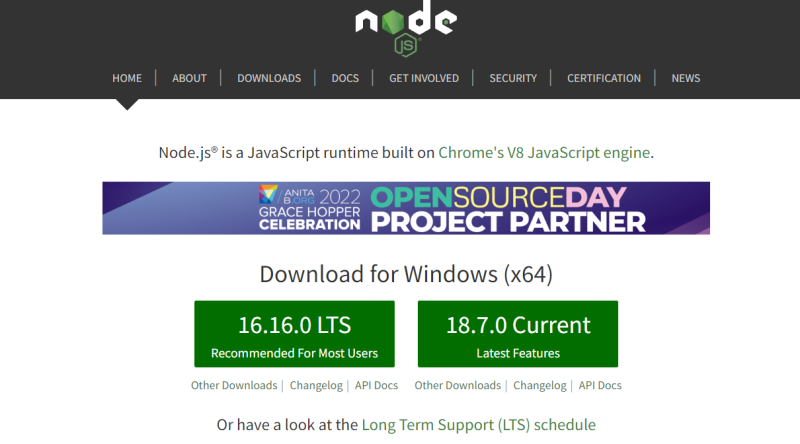
Pasul 4: Derulați în jos și faceți clic pe „Instalați Node.js prin managerul de pachete”.
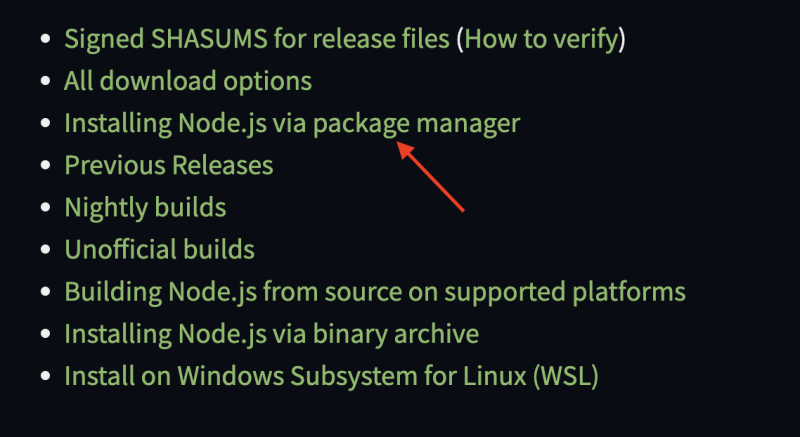
Pasul 5: Faceți clic pe „Distribuții Linux bazate pe Debian și Ubuntu”.
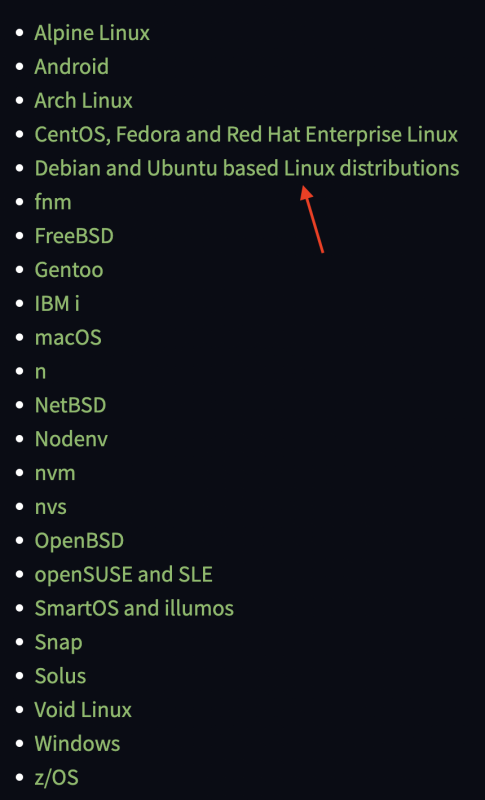
Pasul 6: Odată redirecționat, faceți clic pe linkul „distribuții binare Node.js” .
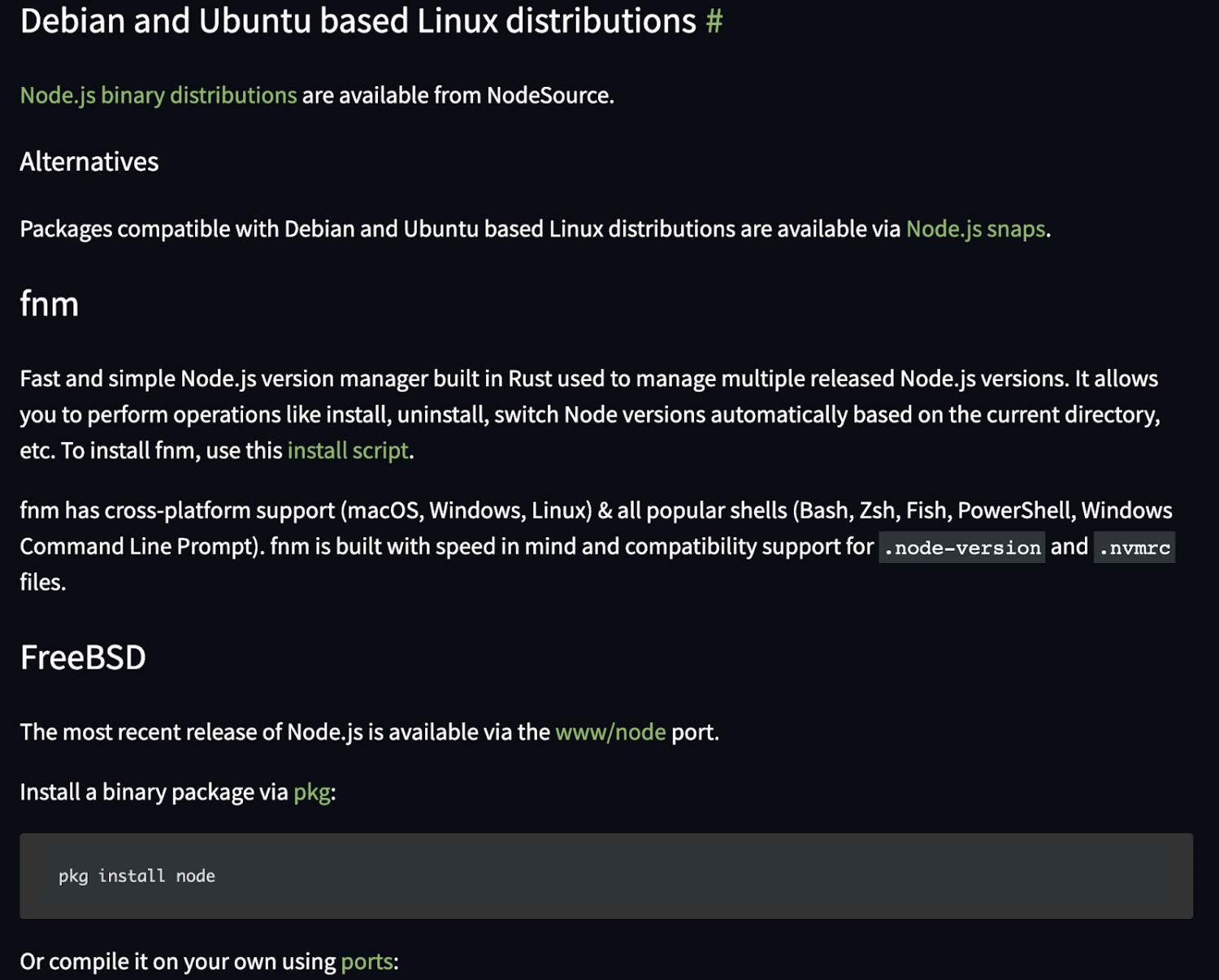
Pasul 7: Se va deschide o fereastră și veți fi direcționat către depozitul GitHub.
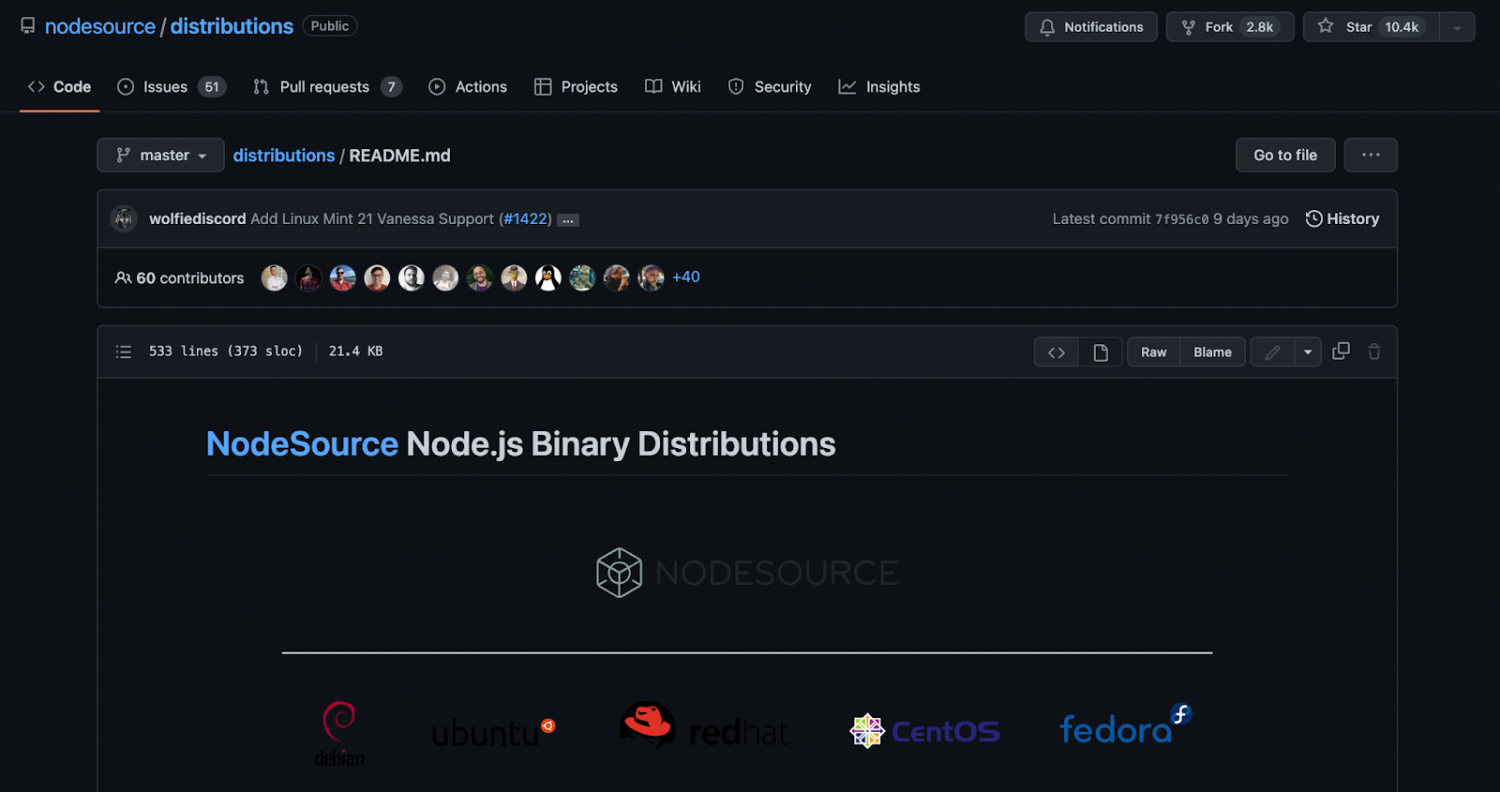
Pasul 8: Derulați în jos și găsiți instrucțiunile de instalare pentru cea mai recentă versiune Node.js. În acest caz, vom instala Node.js v18.x.
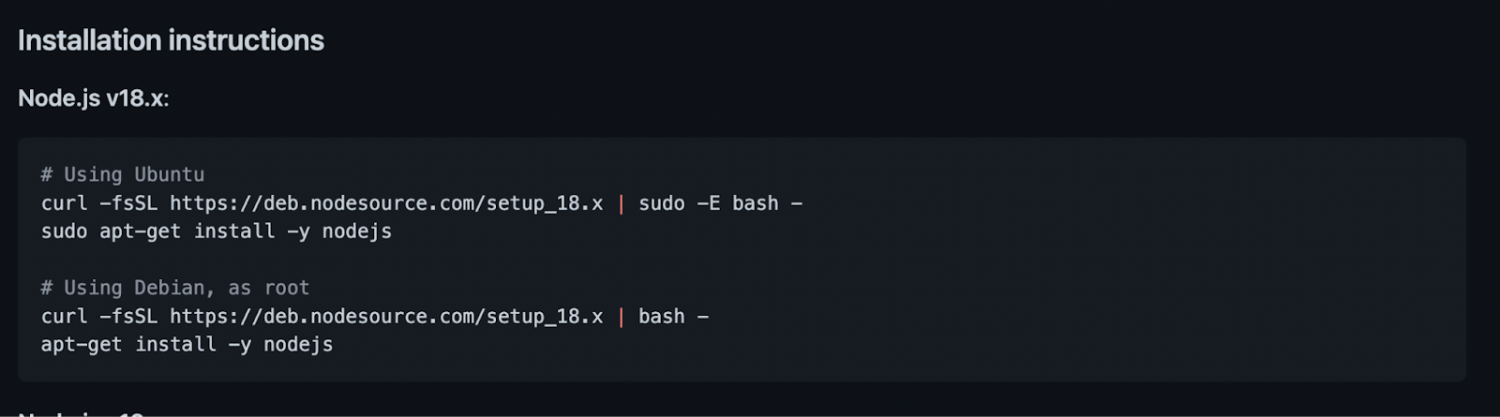
Pasul 9: Copiați și inserați prima linie din instrucțiuni în terminal și apăsați Enter.
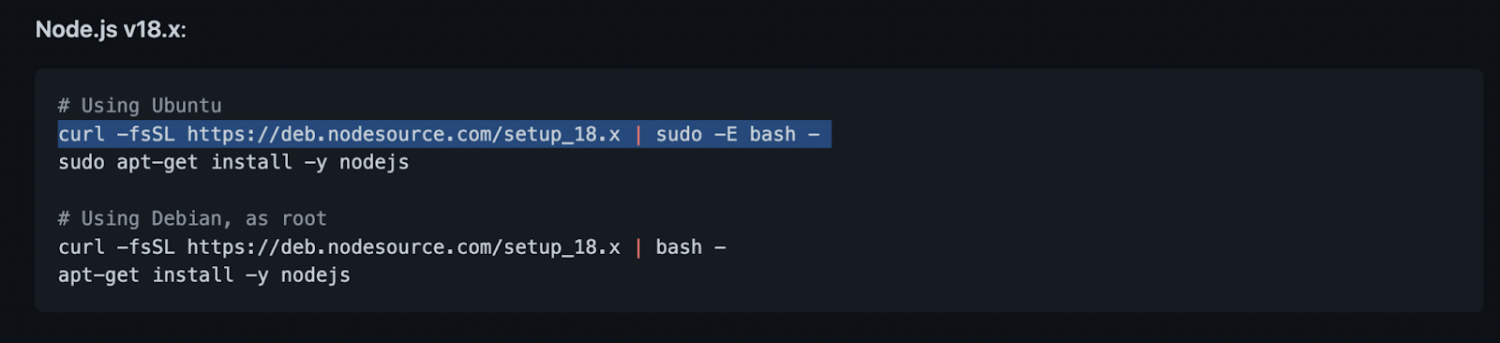
Pasul 10: Veți vedea un mesaj că comanda „curl” nu este găsită.
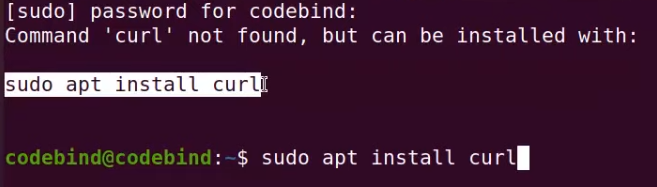
Pasul 11: Introduceți sudo apt install curl pentru a instala curl. Apoi vi se va solicita să introduceți parola Ubuntu și să apăsați Enter.
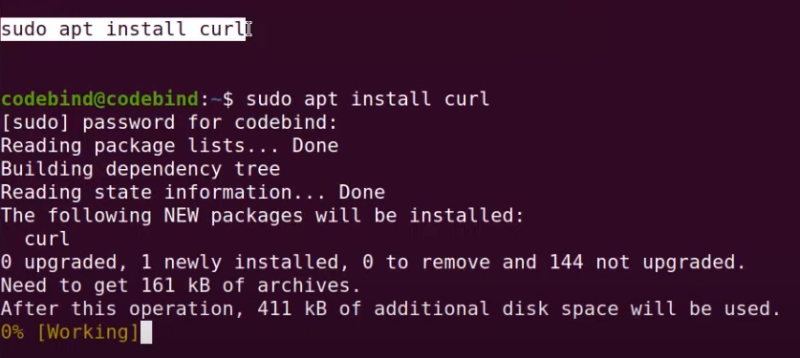
Pasul 12: Acum ați instalat curl pe sistemul dvs. de operare și puteți descărca cea mai recentă versiune de Node.js.
Copiați și inserați a doua linie din instrucțiunea de instalare Github în terminalul dvs. și apăsați Enter.
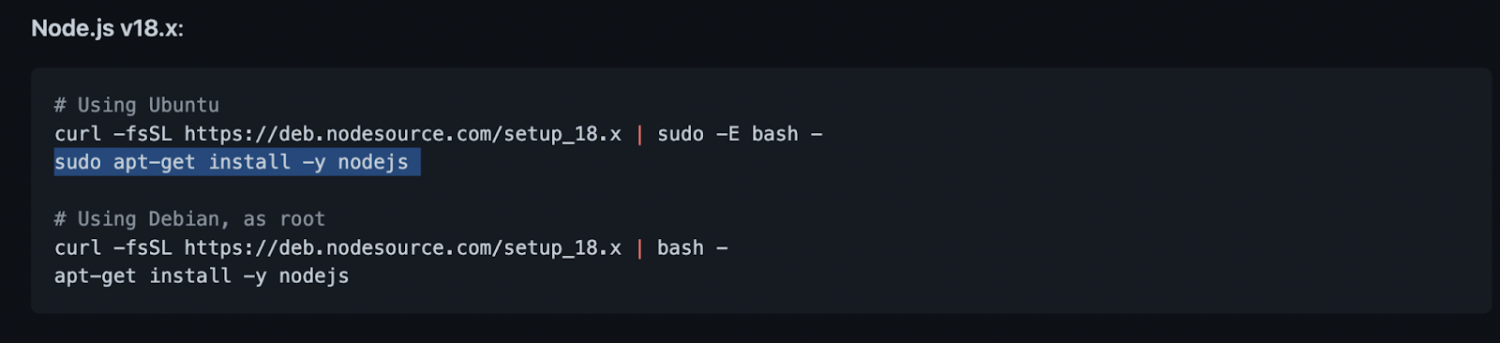
Și ai terminat!
Cum să verificați versiunea NPM și să verificați descărcarea
NPM este managerul de pachete pentru Node, ceea ce înseamnă că gestionează dependențele pentru pachetele sale.
Fără un NPM, ar necesita despachetarea manuală a pachetelor Node.js atunci când doriți să încărcați un cadru. Din fericire, NPM automatizează acest proces și vă atenuează responsabilitatea.
Actualizarea de rutină a NPM îmbunătățește codul și actualizează pachetele dvs. locale utilizate în proiectele dvs.
Cu toate acestea, uneori ratează cea mai recentă versiune NPM. Prin urmare, veți dori să vă verificați versiunea NPM și să o actualizați manual.
Deși procesul de verificare și actualizare a versiunii NPM este similar, există câteva diferențe între Windows și macOS.
Iată cum să verificați versiunea Node.js și să verificați descărcarea pentru Windows:
Tastați comanda: node -v , apoi apăsați Enter și veți vedea numărul versiunii.
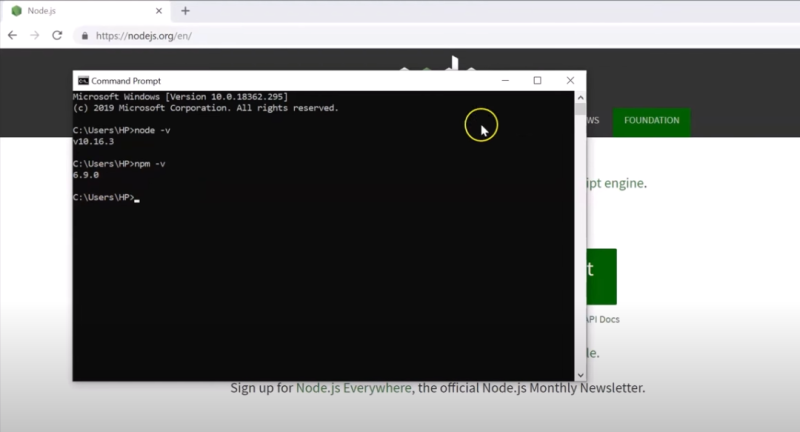
Dacă aveți un macOS, urmați acești pași pentru a verifica descărcarea Node.js și NPM.
Pasul 1: Deschideți terminalul de comandă macOS.
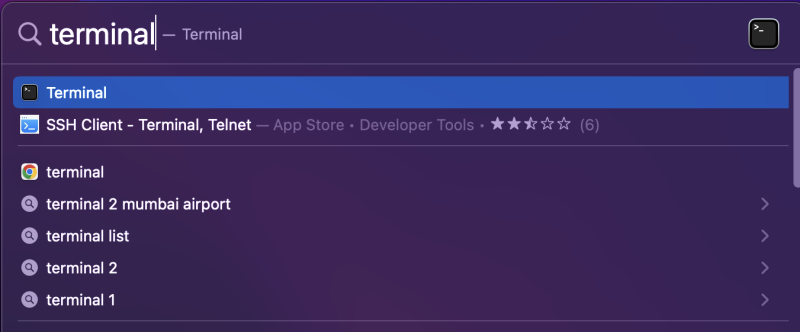
Pasul 2: Introduceți node –version (este o liniuță dublă înainte de versiune) și apăsați Enter. Veți vedea instantaneu dacă ați instalat cea mai recentă versiune.
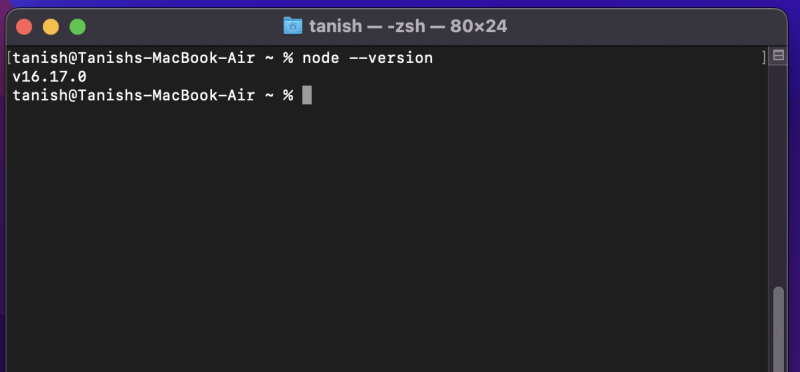
Pentru a verifica versiunea NPM, introduceți npm –version și apăsați enter.
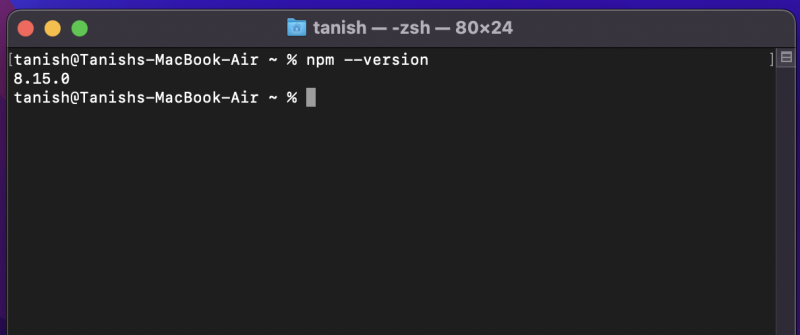
Verificați de două ori dacă versiunea dvs. instalată este aceeași cu cea mai recentă versiune listată pe site-ul web Node.js.
După ce ați verificat dacă Node.js și NPM sunt instalate corect pe Windows sau macOS, sunteți gata să începeți să creați aplicații noi.
Încheierea
Node.js este un mediu de programare foarte popular, mai ales datorită caracterului său practic în front-end și back-end. Mulți dezvoltatori aleg Node.js pentru simplitatea și capabilitățile sale de dezvoltare a aplicațiilor avansate. În plus, vă poate ajuta să deveniți un dezvoltator full-stack în cel mai scurt timp.
După finalizarea pașilor de mai sus pentru a instala NPM și Node, sunteți gata să construiți servicii back-end. Instalarea acestora este primul pas în începerea călătoriei de dezvoltare a aplicațiilor.
Ați putea fi, de asemenea, interesat de aceste pachete Node.js și de instrumente de construcție în calitate de dezvoltator.
